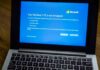Кукі – зручний інструмент, справна робота якого налаштовується в браузері.
Включення такої функції, а отже і збір і зберігання таких даних ведуть до значного прискорення роботи сайтів і більшій зручності взаємодії з браузером і інтернетом в цілому.
Детально про те, що ж таке cookies (куки) і як його включити в Яндекс. Браузер читайте в нашому матеріалі.
Зміст:
Навіщо потрібні
Що ж таке куки і для чого вони потрібні? Cookie – це дані з того чи іншого сайту, які збирає браузер.
Це не конкретні дані, а скоріше їх фрагменти.
Якщо функція збору куки включена, то кожен раз, коли ви відвідуєте той чи інший сайт, ваш браузер збирає фрагменти даних про нього і зберігає їх у пам’яті.
При повторному завантаженні цього ж сайту браузер звертається до цих збережених даних при створенні та відображенні сторінки.
Робиться це для багатьох цілей, але яку користь це несе конкретному користувачеві?
- Завдяки цьому аутентифікація і з’єднання з сайтом відбуваються швидше, що суб’єктивно сприймається як більш швидке завантаження сторінок;
- Швидше відновлюється зовнішній вигляд сторінок, що особливо актуально для сторінок з «важким» багатошаровим оформленням, які погано і повільно завантажуються;
- Саме в файлах куки зберігаються ваші паролі і дані для автоматичного заповнення форм, саме завдяки їм вам не потрібно постійно вводити паролі і т. п. при вході на сайт;
- При наявності збоїв у відображенні сторінки, обмеження доступу до неї або при проблемах із завантаженням, завдяки цим файлів можна відновити і завантажити останню збережену версію сторінки.
Тому включати збереження таких даних в браузері необхідно для зручності роботи (звичайно, якщо мова йде про персональному комп’ютері, а не про загальнодоступному).
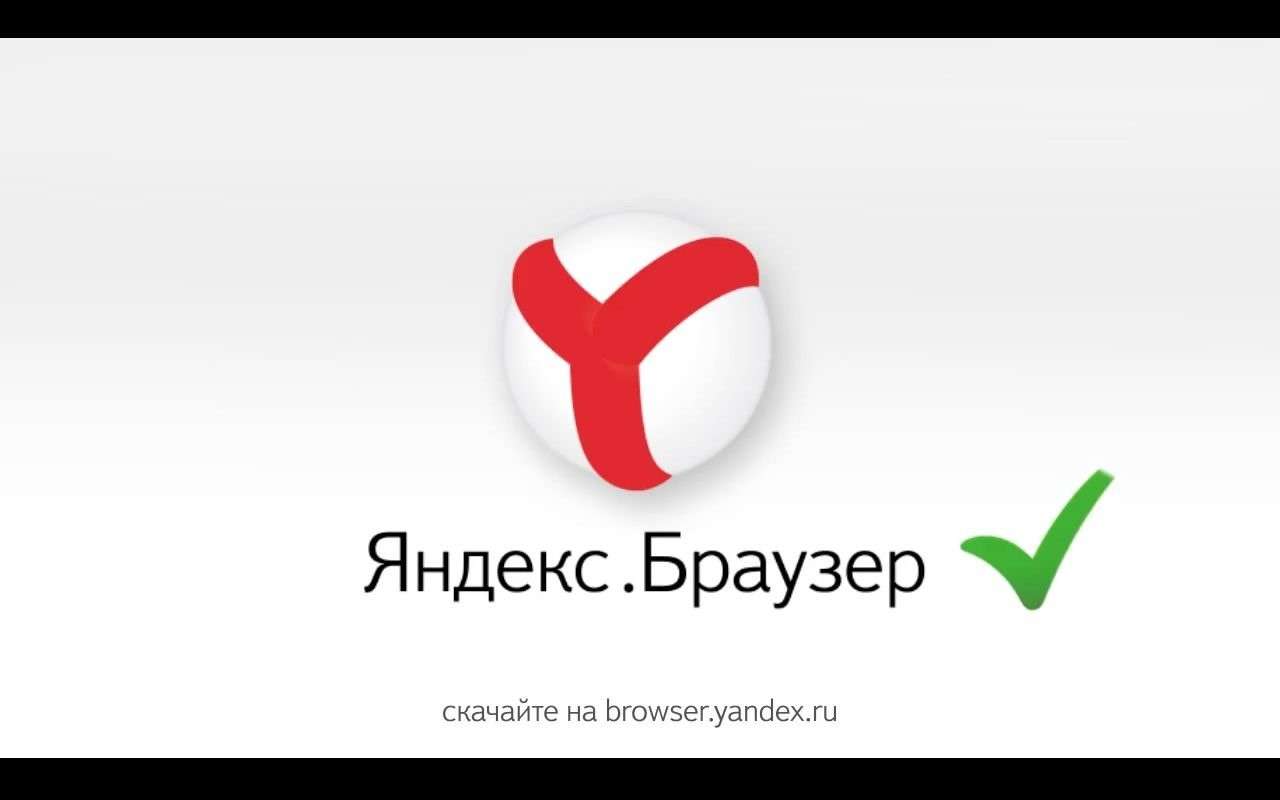
Читайте також:
Як почистити куки і кеш в браузерах Хром, Опера, Мозила?
Як завантажити і встановити Frigate
Топ-5 кращих доповнень до браузеру Google Chrome, що дозволяють управляти своїм VPN
Не відображаються картинки у браузері. Причини і способи розв’язання проблеми
Як включити їх у ЯБ
Така функція в Яндекс Браузері може бути відключена за замовчуванням з моменту встановлення його на комп’ютер.
У деяких випадках сайти самі пропонують відключити цю функцію автоматично з тією чи іншою метою.
Іноді браузер сам вимикає цю функцію в результаті збоїв або при заповненні пам’яті, і в такому разі її потрібно включити назад.
Але як же це зробити?
1 Натисніть на кнопку із зображенням трьох смуг, яка розташовується поруч зі значками розгортання і закриття вікна;
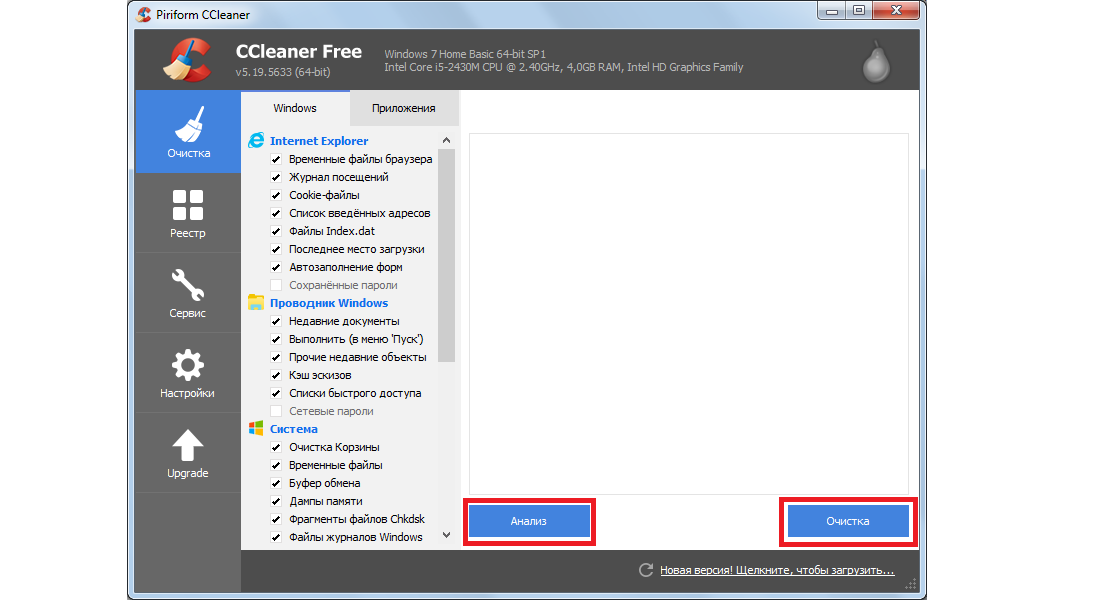
2 При натисканні на кнопку відкриється меню, знайдіть у ньому пункт Параметри і перейдіть на нього.
3 Відкриється меню налаштувань і розширень вашого браузера Яндекс;
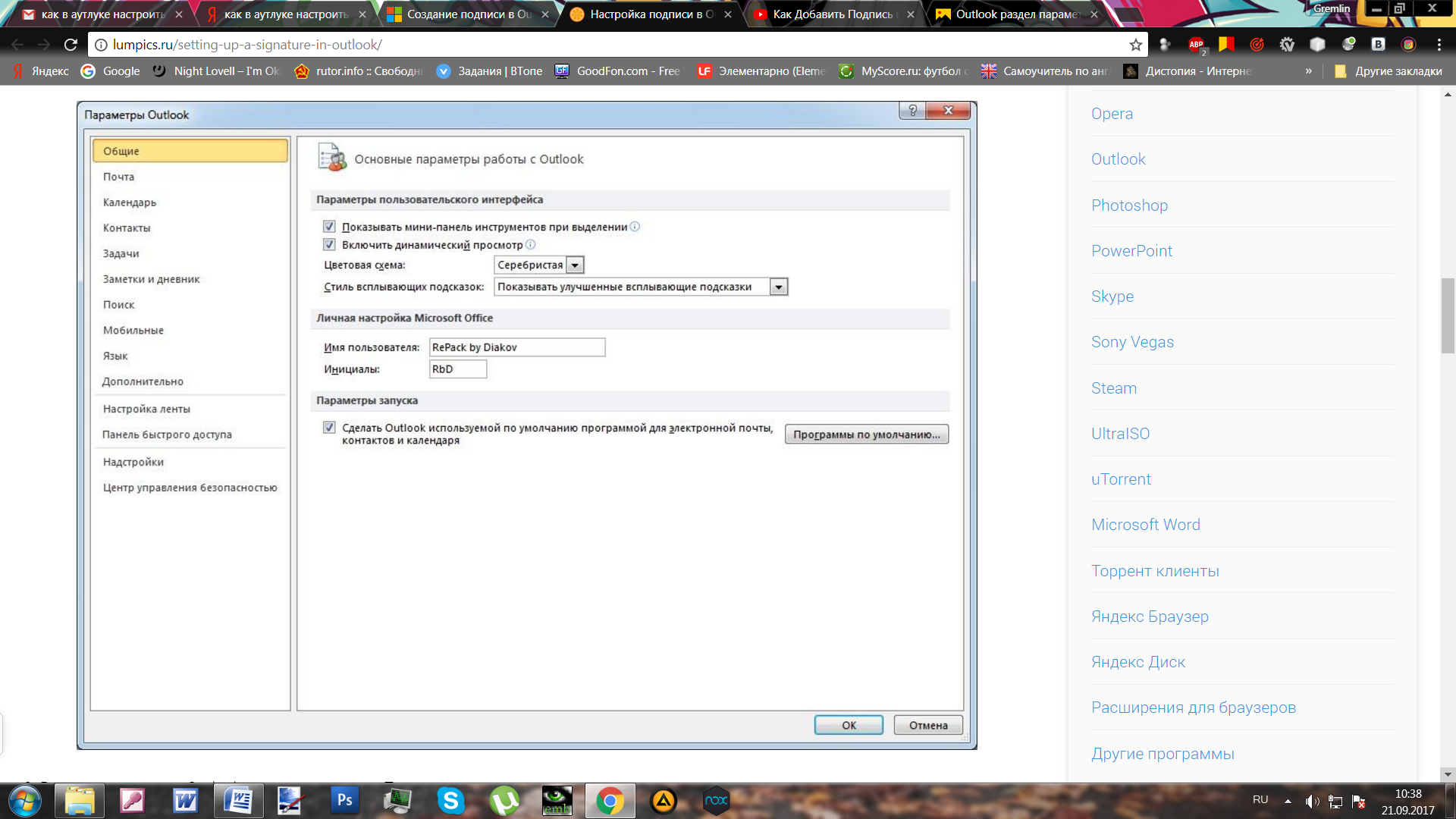
4 Прокрутіть сторінку з налаштуваннями вниз до кінця, поки не побачите кнопку Показати додаткові параметри;
5 Натисніть на неї;
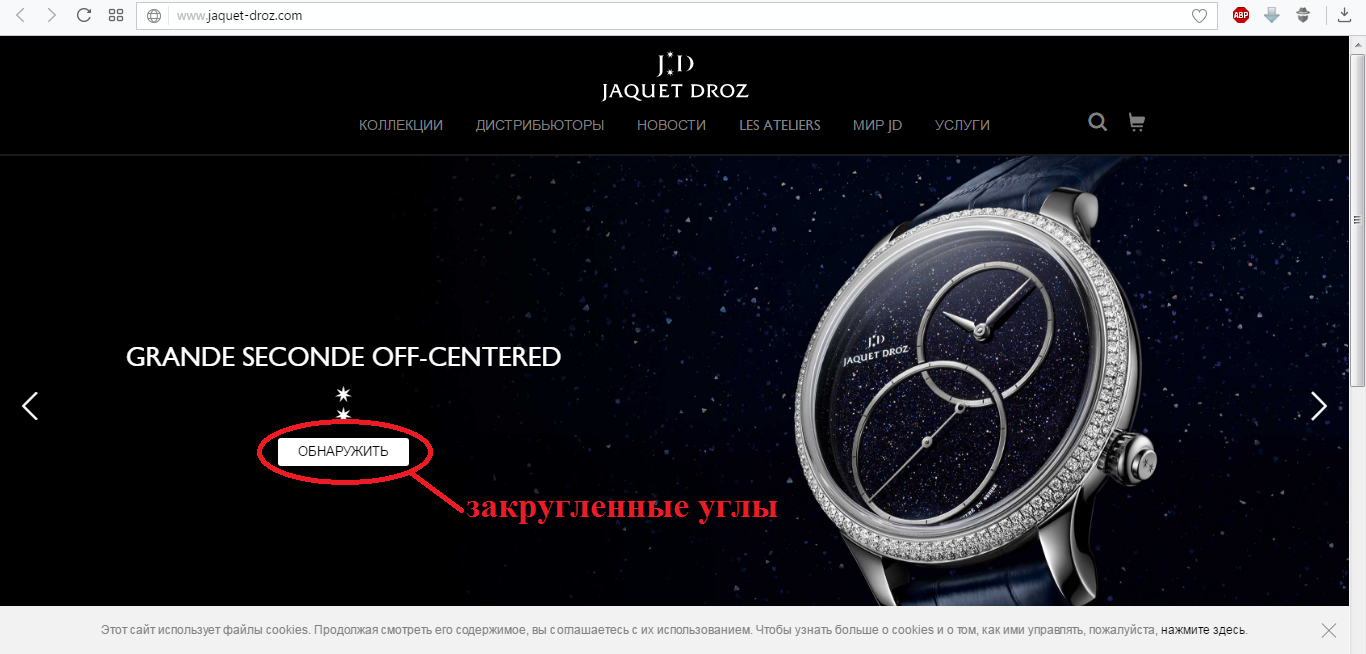
6 Вниз сторінки розгорнеться додаткове меню;
7 Прокрутіть вниз до розділу Особисті дані;
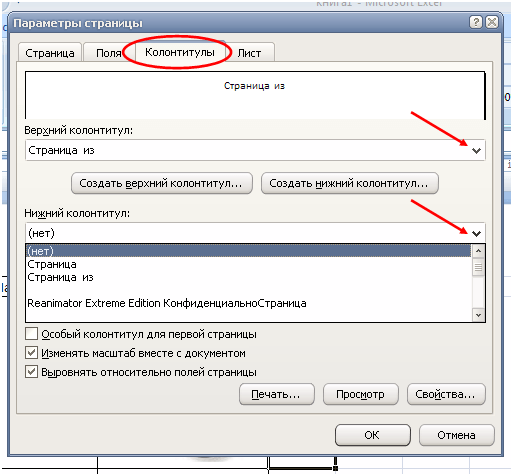
8Натисніть кнопку налаштування вмісту у верхній частині цього блоку;
9Відкриється нове вікно, в якому ви можете внести зміни в налаштування зберігання даних в браузері;

10Потрібно встановити маркер напроти напису Дозволити збереження локальних даних (як на малюнку 6);
11Тепер натисніть кнопку Готово для збереження внесених змін;
12Перезапустіть браузер.
Тепер куки повинні почати зберігатися справно. Ваша інформація буде зберігатися, а завантаження сторінки буде відбуватися швидше.
Особливо в разі, якщо ви збираєтеся вводити дані свого облікового запису або платіжні дані (наприклад, номер кредитної картки).
Відключення
Як говорилося вище, відключення куки необхідно при необхідності вказати на якомусь сайті особисті дані, якщо ви використовуєте чужий або громадський комп’ютер.
Крім того, таке бажано робити у випадках, коли ви не дуже довіряєте якогось сайту. Як же заблокувати збір таких даних:
- Повторіть пункти з першого по дев’ятий включно, зі списку, наведеного вище;
- Встановіть маркер напроти рядка Не дозволяти сайтів зберігати дані;
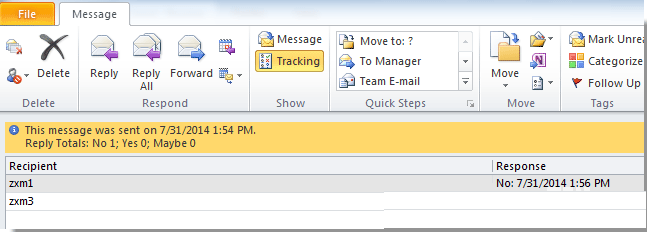
- Натисніть кнопку Готово.
Після перезапуску браузера дані в ньому перестануть зберігатися.
Такі налаштування зберігатися і при перезапуску браузера, і при перезавантаженні пристрої, крім того, вони діють і для поточного сеансу, тобто, відключити їх можна безпосередньо перед введенням особистої інформації.
Важливо пам’ятати, що такі налаштування поширюються тільки на даний конкретний браузер, а не на комп’ютер.
Обмеження збору даних
Ще один кращий спосіб обмеження збору даних у разі, якщо ви використовуєте публічний або чужий комп’ютер полягає у тимчасовому відключенні функції збору куки.
Такий підхід дозволить вам відключити збір даних тільки на час поточного сеансу, тобто вам не потрібно повторно включати збір, достатньо буде просто закрити браузер і/або вимкнути комп’ютер.
Для того щоб обмежити збір даних таким способом, виконайте наступне:
1Повторіть пункти з першого по дев’ятий, списку, наведеного на початку статті;
2У вікні, встановіть маркер в чекбокс з написом Дозволяти збереження даних тільки для поточного сеансу;

3 Натисніть кнопку Готово в нижньому правому куті вікна.
Пам’ятайте, що перезапуску браузер і перезавантажувати комп’ютер після цього можна, так як відразу після повторного запуску браузера, всі налаштування повернутися в стан рекомендованих (тобто, браузер знову стане збирати куки).
Крім того, при використанні такого способу немає необхідності повторно заходити в налаштування і повертати їх в початковий стан (при використанні чужого комп’ютера) – досить просто закрити браузер.
Читайте також:
VPN – що це таке? — Опис та налаштування сервера
Vpn сервіси безкоштовно: паралельна реальність для ПК
Який Інтернет краще підключити для дому. Огляд всіх можливих варіантів
Hola для Firefox: розблокування доступу до будь-якого сайту з допомогою простого аддона
Додаткові налаштування
Як можна помітити, у цьому вікні у цьому блоці команд і налаштувань є і ще одна, досить корисна як при роботі на домашньому комп’ютері, так і на публічному або чужому.
Це функція Блокувати дані і файли cookie сторонніх сайтів.
Якщо ви встановіть галочку в чекбокс напроти цього пункту, то будуть зберігатися дані тих сайтів, які ви відвідуєте, а не тих, які розміщують нав’язливу рекламу і т. п.

Трохи нижче переліку основних функцій, що стосуються файлів куки, є кнопка, яка називається Управління винятками.
Якщо ви натиснете на неї, то відкриється невелике вікно, в якому буде поле для вводу адреси сайту.
Введіть адресу ресурсу, для якого хочете зробити виняток (наприклад, дозволити йому збирати дані, тоді як для всіх інших адрес ця функція відключена, або навпаки).
Після того, як ви пропишіть адресу сайту, натисніть на кнопку праворуч від поля вводу.
Розгорнеться меню з функціями, в якому ви можете вибрати, що саме зробити з файлами cookie даного сайту – дозволити збирати, блокувати збір або ж дозволити його, але на один сеанс.
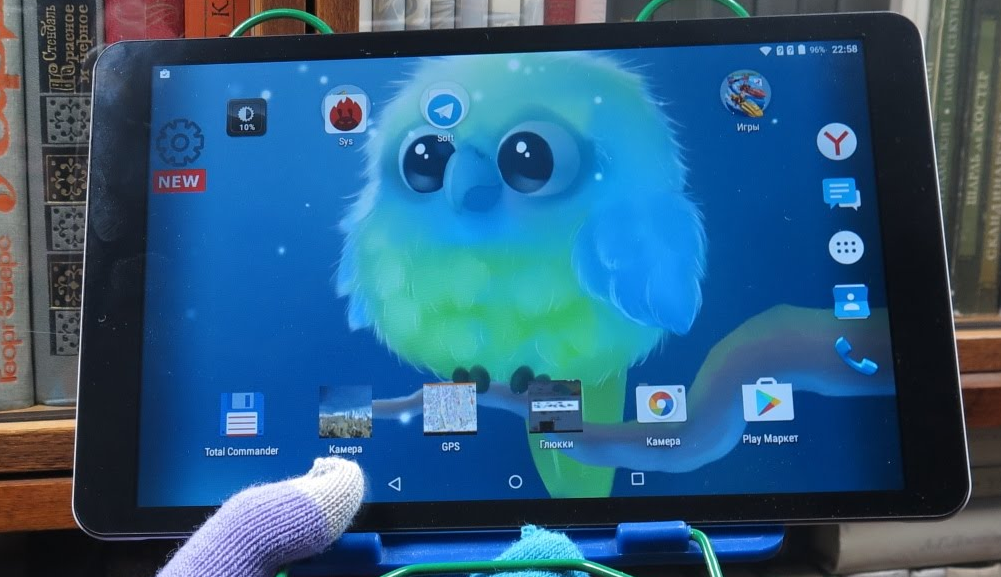
Після цього натисніть кнопку готово і перезавантажте браузер.
За винятком випадків, коли ви вибрали параметр на один сеанс.

















![[Огляд] Xiaomi MiJia M365 – відмінний [електросамокат] від надійного китайського виробника](http://web-city.org.ua/wp-content/uploads/2018/01/P1160682_1-218x150.jpg)













![[DNS probe finished no Internet] Як виправити помилку?](http://web-city.org.ua/wp-content/uploads/2018/01/1-42-218x150.jpg)